笔者认为第一步需要你打开网络协议分析仪,并捕获从核心路由器发出的数据。从协议分析仪中,你可以看到一个IP地址的数据包正以无法估量的通信量充斥于你的网络。从它的数据包中,你可以得到其MAC地址。你现在需要做得是如何 找到这台计算机的位置。
要知道,这台计算机一定连接到机房中交换机的某个端口上。如果我们能够指出某个MAC地址处于哪个交换机端口上,你就可以确认这台计算机,并且可以关闭这个交换机的端口或到其办公室直接找到这台计算机,然后关闭它。
下面我们给出一些可以帮助我们找出哪个设备连接到思科交换机的某个端口中的方法:
方法一:采用一种称为端口跟踪器的设备
这里我们要推荐一种设备porttracker。Porttracker是一个易于使用的设备,它可以帮助我们设计、验证、审核计算机网络。它还是一个简易有效的检查交换机的方法,并可以 报告哪些网络设备连接到交换机的端口上。它会将你的网络映射给你。这种设备能够 解决三个问题:(1)未用的端口(porttracker将其当作是一种端口浪费)(2)减少停机时间而且可以知道“什么连接到哪里”(3)确认处于风险的端口
Porttracker的网址: http://www.porttracker.com/
方法二:采用应用软件
有许多应用软件可以帮助我们达此目的。下面是几个笔者认为不错的软件:
Managed Switch Port Mapping :这个软件使用SNMP协议与交换机通信,并可以找出哪个设备连接到哪个端口上。它可以与不同品牌的交换机协作,显示VLAN的分配,并将其导出为电子表格。目前其 价格为199美元。不过,你可以先下载一个15天的试用版看看是否好用。其界面如下图:

ManageEngine提供的Switch Port Mapper,此工具帮助管理员确认某个设备连接的端口,这样就无需管理员手动跟踪网络连接了。这个工具能够 发现插入到一个特定交换机的每个端口的设备,对系统和网络工程师了解IP地址、MAC地址以及端口的有效性是非常有用的。因为这种发现是一个实时的过程,管理员们还可以查看操作状态和每个端口的速度。此工具能够为交换机端口与连接到其上的设备建立映射图像。其工作界面如下图:
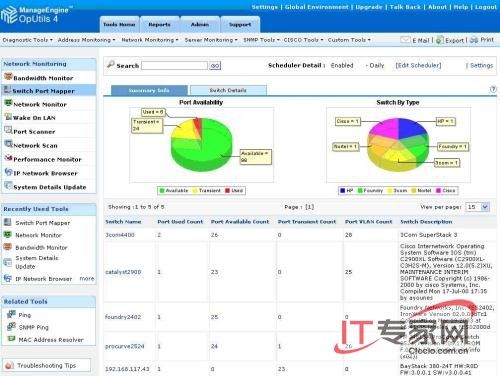
SwitchInspector:是一个易于使用的应用程序,它可以帮助你设计、验证和审核局域网。它提供了一种简易而有效的方式来检查一台思科交换机并报告可以报告哪些网络设备连接到了交换机的哪个端口。因此,就不需要管理员手工跟踪网络电缆来查看端口与网络设备的连接情况了。此外,它还提供了关于你的思科交换机更为祥细的信息,这使得这款工具成为网管员的一个极有 价值的工具。
LANsurveyor: LANsurveyor能够自动发现你的网络并能够生成易于查看的全面的网络结构图,这种图形将第二层和第三层的拓扑数据集成起来(包括交换机到交换机、交换机到访问节点、交换机到路由器端口的连接)。而且这种数据可以由微软的office visio导入,轻易地与你的同事们共享。
下图:LANsurveyor自动生成网络结构图

下图:LANsurveyor自动检测网络拓扑的改变
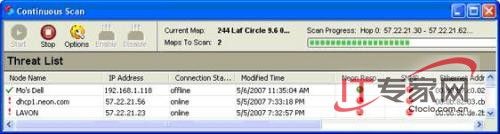
Switchport Mapper:这个工具与LANsurveyor类似,也能远程发现连接到交换机上每个端口的设备,并具有根据MAC地址、IP地址、主机名等识别主机等功能。
当然,笔者的推荐的工具,并不没有包括 免费的开源工具产品。读者可自己找找看。
方法三:采用思科的IOS CLI命令
其实,查看哪个MAC地址连接到交换机的哪个端口的方法是使用show mac-address-table命令。例如:
Code:
switch# show mac-address-table
Mac Address Table
――――――――――――――-
Vlan Mac Address Type Ports
……………………………………………………………
1 0007.e9e2.2d7d DYNAMIC Fa0/5
1 0009.0f30.07e9 DYNAMIC Fa0/48
1 0009.5bbc.af04 DYNAMIC Fa0/28
1 00e0.bb2c.30d1 DYNAMIC Gi0/1
1 00e0.bb2c.3e5f DYNAMIC Gi0/1
Total Mac Addresses for this criterion: 5
Switch#
Mac Address Table
――――――――――――――-
Vlan Mac Address Type Ports
……………………………………………………………
1 0007.e9e2.2d7d DYNAMIC Fa0/5
1 0009.0f30.07e9 DYNAMIC Fa0/48
1 0009.5bbc.af04 DYNAMIC Fa0/28
1 00e0.bb2c.30d1 DYNAMIC Gi0/1
1 00e0.bb2c.3e5f DYNAMIC Gi0/1
Total Mac Addresses for this criterion: 5
Switch#
(为节省篇幅,我们已将此表删减)
通过这个命令,你就可以找出哪个MAC地址连到交换机的哪个端口上。不过你必须要到每个交换机那里,运行此命令。如果网络已经停顿,你将不得不到每个交换机的控制台那里。但是如果你拥有上述的某个工具的话,就可以很轻易地绘制出哪个MAC地址连接到哪台交换机的网络结构图,从而为你省去不少麻烦。
结束语
在你的网络处于风险中时,有一点是很重要的,即知道哪个设备连接到交换机的哪个端口。但如果你跑到网络机房去,找到控制台电缆,“顺藤摸瓜”,再跟踪、找到从交换机到墙上的端口,好不麻烦!如果你未雨绸缪,提前备好网络分析的应用软件和端口的映射工具,就可以在问题刚萌芽时, 快速地决定故障的所在。